
Backup e restauração do Infinix: 3 maneiras eficazes de manter seus dados seguros

A Infinix é uma marca popular de smartphones, conhecida por seu design elegante, câmeras excelentes e desempenho acessível. Mas, como qualquer telefone Android , seu dispositivo Infinix também armazena toneladas de informações valiosas — fotos, contatos, mensagens e configurações — que podem ser facilmente perdidas devido a acidentes ou problemas no sistema .
Para manter seus dados seguros e acessíveis, é crucial entender como fazer backup e restauração do Infinix corretamente. Nas seções a seguir, mostraremos três maneiras comprovadas de fazer backup e restaurar os dados do seu telefone Infinix com eficiência.

O Google Backup é uma das maneiras mais fáceis e seguras de fazer backup e restaurar os dados do seu telefone Infinix. Ele armazena seus dados de aplicativos, contatos, registros de chamadas, SMS, fotos e configurações no Google Drive.
Etapas para fazer backup do seu telefone Infinix com o Google Backup
Etapa 1. Abra "Configurações" no seu dispositivo Infinix.
Passo 2. Role para baixo e toque em "Google" > "Backup".
Etapa 3. Ative "Backup pelo Google One" ou "Fazer backup dos meus dados".

Passo 4. Certifique-se de que sua conta do Google esteja vinculada e toque em "Fazer backup agora". Os dados do seu dispositivo serão enviados automaticamente para sua conta do Google sempre que ele estiver conectado ao Wi-Fi e carregando.
Etapas para restaurar do backup do Google
Etapa 1. No seu telefone Infinix novo ou redefinido, faça login com a mesma conta do Google.
Etapa 2. Durante a configuração, escolha o backup que deseja restaurar.
Etapa 3. Siga as instruções na tela para concluir a restauração.
Prós:
Contras:
O Infinix Cloud é um serviço de backup integrado disponível em muitos telefones Infinix com XOS. Ele permite que você faça backup de arquivos essenciais, como contatos , mensagens, fotos e configurações do sistema, para sua conta Infinix.
Como fazer backup no Infinix Cloud
Passo 1. Vá para "Configurações" > "Contas" > "Infinix Cloud".
Etapa 2. Entre ou crie sua conta Infinix.
Etapa 3. Escolha os tipos de dados que deseja fazer backup (por exemplo, Contatos, Mensagens, Fotos).
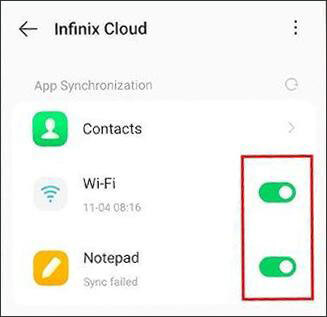
Etapa 4. Toque em "Fazer backup agora" para enviar seus dados para o Infinix Cloud.
Como restaurar do Infinix Cloud
Etapa 1. Entre com a mesma conta Infinix no seu telefone novo ou redefinido.
Etapa 2. Vá para "Configurações" > "Infinix Cloud" > "Restaurar dados".
Etapa 3. Escolha o arquivo de backup e confirme para restaurar seus dados.
Prós:
Contras:
Se preferir uma solução mais flexível e completa, você pode fazer backup e restauração do Infinix no seu computador usando Coolmuster Android Backup Manager . Esta ferramenta para desktop permite fazer backup e restauração com um clique de todos os seus dados do Infinix, incluindo contatos, mensagens, registros de chamadas, fotos, vídeos e aplicativos.
Principais recursos do Coolmuster Android Backup Manager
Como fazer backup de dados do Infinix em um computador
01 Baixe e instale Coolmuster Android Backup Manager no seu computador.
02 Conecte seu telefone Infinix via USB e ative a depuração USB. Após a conexão, clique em "Backup" na interface principal.

03 Selecione os tipos de dados que deseja fazer backup e clique em "Navegador" para definir um local para salvar. Em seguida, clique no botão "Fazer Backup" para iniciar o processo.

Como restaurar dados do Infinix de um computador
01 Inicie Coolmuster Android Backup Manager e conecte seu telefone Infinix ao computador.
02 Clique em "Restaurar" na tela principal. Em seguida, selecione o arquivo de backup desejado e os tipos de dados específicos que deseja recuperar.
Se o seu arquivo de backup estiver salvo em um local diferente e não aparecer automaticamente, basta clicar em "Adicionar pasta de backup" para localizá-lo e importá-lo manualmente.
03 Clique em "Restaurar" para começar a transferir seus dados de volta para o dispositivo.

Para uma compreensão mais clara do processo de restauração, você também pode consultar o tutorial em vídeo oficial que demonstra visualmente cada etapa em detalhes.
É isso que o backup e a restauração do Infinix oferecem: três maneiras simples, porém eficazes, de manter seus dados protegidos o tempo todo. Embora o Google Backup e o Infinix Cloud ofereçam maneiras práticas de fazer backup e restauração do Infinix, eles dependem muito de conexões de internet e têm limitações de armazenamento.
Se você busca uma solução mais segura, rápida e flexível, que não dependa de espaço na nuvem ou velocidade de rede, o Coolmuster Android Backup Manager é altamente recomendado. Ele oferece controle total sobre seus backups e garante que seus dados permaneçam 100% seguros no seu computador.
Artigos relacionados:
Como recuperar arquivos excluídos do Infinix com 5 soluções
Como transferir dados de Infinix para Infinix: guia passo a passo
Como transferir arquivos do Infinix para o PC [6 principais soluções]
Como restaurar contatos excluídos no telefone Infinix [4 métodos simples]

 Android Transferência
Android Transferência
 Backup e restauração do Infinix: 3 maneiras eficazes de manter seus dados seguros
Backup e restauração do Infinix: 3 maneiras eficazes de manter seus dados seguros





